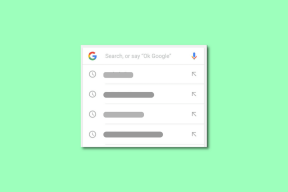Slik sløyfer du YouTube-videoer på mobil eller skrivebord
Miscellanea / / November 28, 2021
YouTube er et go-to-sted for alle som leter etter underholdning. YouTube er en flott plattform hvor du kan se videoer, lytte til sanger og album. Dessuten lytter mange brukere til favorittsangene sine på YouTube. Hvis du prøver å finne en sang, men du ikke husker navnet, kan YouTube enkelt gjette sangens tittel selv når du bruker noen ord fra sangteksten. Det er imidlertid tider du vil loop YouTube-videoer på mobil eller skrivebord. I dette tilfellet gir ikke YouTube deg funksjonen til å sløyfe videoer på mobilenheten din. Derfor vil vi i denne veiledningen liste opp flere måter du kan gjøre det på spill av YouTube-videoer på loop.

Innhold
- Slik sløyfer du YouTube-videoer på mobil eller skrivebord
- 2 måter å spille av YouTube-videoer på loop på mobil eller skrivebord
- Metode 1: Bruk spillelistefunksjonen til å sløyfe YouTube-videoer på mobil
- Metode 2: Bruk en tredjepartsapplikasjon til å sløyfe YouTube-videoer på skrivebordet
Slik sløyfer du YouTube-videoer på mobil eller skrivebord
Når du looper en video på YouTube, spiller plattformen den spesifikke videoen på loop og går ikke videre til neste video i køen. Det er tider når du ønsker å lytte til en bestemt sang på loop, og det er derfor det er viktig å vite hvordan du enkelt kan loope en YouTube-video på mobilen eller skrivebordet.
2 måter å spille av YouTube-videoer på loop på mobil eller skrivebord
Vi lister opp måtene du kan bruke hvis du vil sløyfe YouTube-videoer på mobile enheter og skrivebord. I motsetning til skrivebordsversjonen av YouTube, kan du ikke loope YouTube-videoer på mobilappen din. Det er imidlertid noen løsninger som kan enkelt hjelpe deg med å spille YouTube-videoer på loop på mobil.
Metode 1: Bruk spillelistefunksjonen til å sløyfe YouTube-videoer på mobil
En enkel metode hvis du vil spille YouTube-videoer i loop, er å lage en spilleliste og bare legge til videoen du ønsker å spille på. Da kan du enkelt spille av spillelisten din på repeat.
1. Åpne YouTube-appen på din mobile enhet.
2. Søk etter videoen at du ønsker å spille på en loop og klikk på tre vertikale prikker ved siden av videoen.
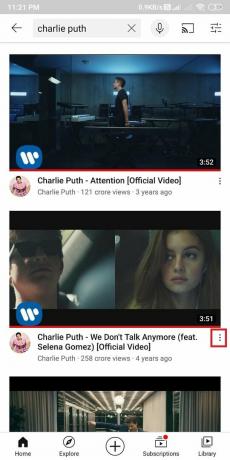
3. Nå, velg 'Lagre til spilleliste.’

4. Opprett en ny spilleliste ved å kalle det hva du vil. Vi navngir spillelisten som 'Løkke.’

5. Gå til spillelisten din og trykk på spille knappen øverst.
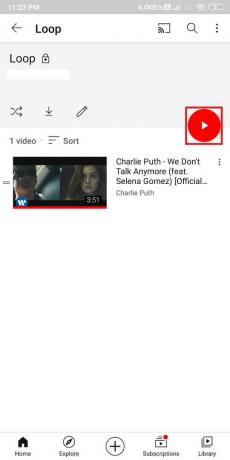
6. Trykk på pil ned og velg Løkke ikon.

Denne måten, du kan enkelt loop YouTube-videoer på mobil ettersom videoen du la til spillelisten, spilles av i en loop til du stopper den manuelt.
Les også:6 måter å spille YouTube på i bakgrunnen
Metode 2: Bruk en tredjepartsapplikasjon til Sløyfe YouTube-videoer på skrivebordet
Flere tredjepartsapplikasjoner fungerer med YouTube for å tillate deg å loope YouTube-videoer. Noen av appene du kan installere er TubeLooper, Music, og lytt på repeat, etc. Du kan enkelt finne alle videoene som er tilgjengelige på YouTube på disse appene. De fungerer ganske bra og kan være et alternativ hvis du ønsker å sløyfe YouTube-videoer på mobil.
Hvis du ser på videoer på din stasjonære eller bærbare datamaskin og vil spille en bestemt video i loop, kan du følge disse trinnene:
1. Åpen YouTube på nettleseren din.
2. Søk og spill av videoen som du ønsker å spille på loop.
3. Når videoen begynner å spille, lag en høyreklikk på videoen.
4. Til slutt velger du 'Løkke' fra de gitte alternativene. Dette vil spille av videoen på repetisjon.

Å se YouTube-videoer på en sløyfe er ganske enkelt når du ser det på din stasjonære eller bærbare datamaskin, i motsetning til mobilappen.
Anbefalt:
- Hvordan søke på Google ved hjelp av bilde eller video
- Hva er YouTube-begrenset modus og hvordan aktiverer jeg det?
- Hva betyr en uthevet kommentar på YouTube?
- Hvordan stabilisere videoer på Android-telefon
Vi håper du var i stand til å spille av dine favoritt YouTube-videoer på loop uavhengig av om du bruker mobilappen eller nettleseren på datamaskinen. Hvis du likte vår guide om hvordan loop YouTube-videoer på mobil eller skrivebord, så gi oss beskjed i kommentarene nedenfor.